Procedura per configurare Cisco Aironet 1142 e registrare il telefono Wi-Fi 7925 con CUCM
Opzioni per il download
Linguaggio senza pregiudizi
La documentazione per questo prodotto è stata redatta cercando di utilizzare un linguaggio senza pregiudizi. Ai fini di questa documentazione, per linguaggio senza di pregiudizi si intende un linguaggio che non implica discriminazioni basate su età, disabilità, genere, identità razziale, identità etnica, orientamento sessuale, status socioeconomico e intersezionalità. Le eventuali eccezioni possono dipendere dal linguaggio codificato nelle interfacce utente del software del prodotto, dal linguaggio utilizzato nella documentazione RFP o dal linguaggio utilizzato in prodotti di terze parti a cui si fa riferimento. Scopri di più sul modo in cui Cisco utilizza il linguaggio inclusivo.
Informazioni su questa traduzione
Cisco ha tradotto questo documento utilizzando una combinazione di tecnologie automatiche e umane per offrire ai nostri utenti in tutto il mondo contenuti di supporto nella propria lingua. Si noti che anche la migliore traduzione automatica non sarà mai accurata come quella fornita da un traduttore professionista. Cisco Systems, Inc. non si assume alcuna responsabilità per l’accuratezza di queste traduzioni e consiglia di consultare sempre il documento originale in inglese (disponibile al link fornito).
Sommario
Introduzione
Questo documento descrive come registrare un telefono wireless Cisco su un server Cisco Unified Communications Manager (CUCM). Questo documento contiene una configurazione dettagliata di CUCM, Access Point e telefono wireless.
Prerequisiti
Requisiti
Cisco raccomanda la conoscenza dei punti di accesso CUCM e Cisco.
Componenti usati
Le informazioni fornite in questo documento si basano sulle seguenti versioni software e hardware:
- CUCM versione 9.1.2.15126-1.
- Access point Cisco Aironet serie 1140, versione 15.3(3)JBB2
- Cisco 7925 phone, versione 1.4(7)
Le informazioni discusse in questo documento fanno riferimento a dispositivi usati in uno specifico ambiente di emulazione. Su tutti i dispositivi menzionati nel documento la configurazione è stata ripristinata ai valori predefiniti. Se la rete è operativa, valutare attentamente eventuali conseguenze derivanti dall'uso dei comandi.
Configurazione
Utilizzare le informazioni descritte in questa sezione per registrare un telefono senza fili Cisco con il server CUCM.
Accesso Configurazione punto
Come accedere al punto di accesso (AP)
Configurare DHCP sullo switch L3 o verificare che lo switch a cui verrà connesso Aironet abbia accesso al server DHCP.
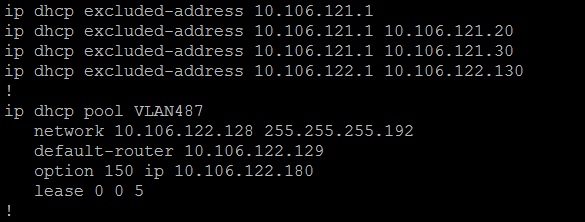
Dopo aver collegato Aironet alla porta dello switch Cisco, è possibile trovare i dettagli di Aironet usando il comando show cdp neighbors sullo switch.
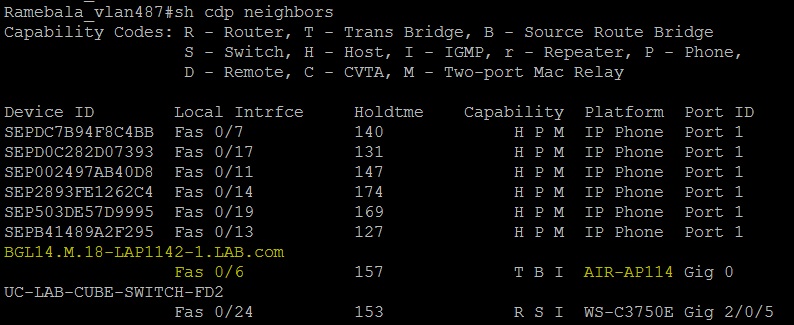
Per conoscere l'indirizzo IP dell'Aironet (che avrebbe dovuto usare via DHCP), usare il comando show cdp neighbors fa 0/6 detail sullo switch.
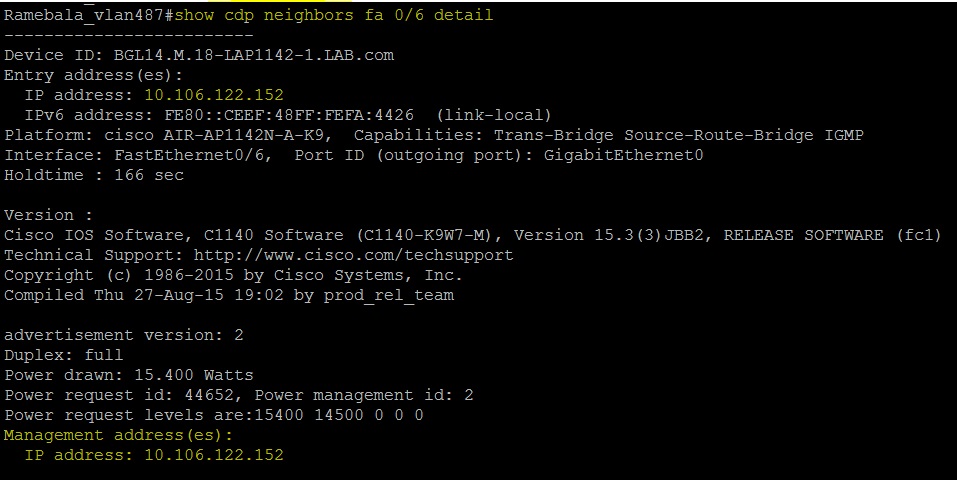
Il nome utente e le password predefiniti per Aironet sono Cisco e Cisco.
Per apportare le modifiche alla configurazione, è possibile usare l'accesso tramite interfaccia grafica utente (GUI) di Aironet o l'accesso tramite interfaccia della riga di comando (CLI) di Aironet. In questo documento è stato fatto uso dell'accesso GUI di Aironet.
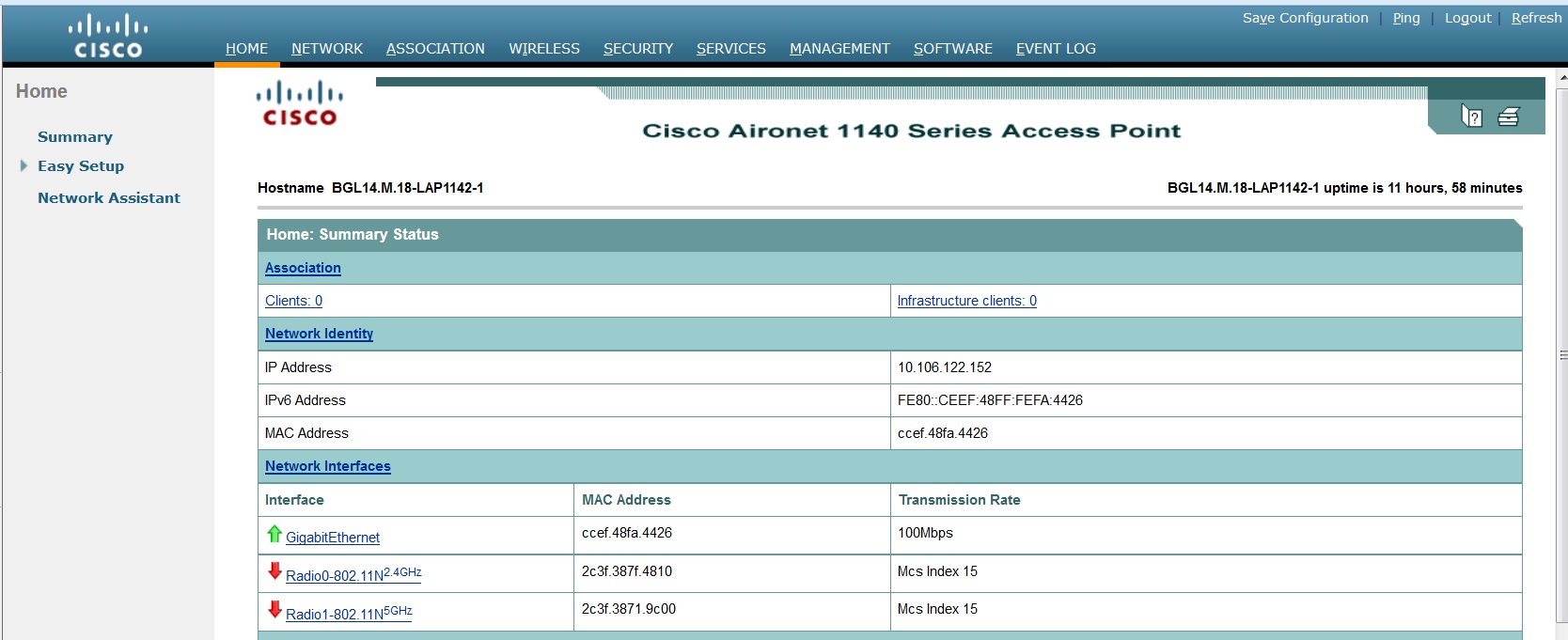
Abilita interfacce radio
Passare al menu NETWORK e fare clic su ciascuna interfaccia Radio e selezionare il pulsante di opzione Enable (Abilita) in Enable Radio (Abilita radio) della scheda SETTINGS (IMPOSTAZIONI), come mostrato nell'immagine. Abilitare tutte le interfacce radio.
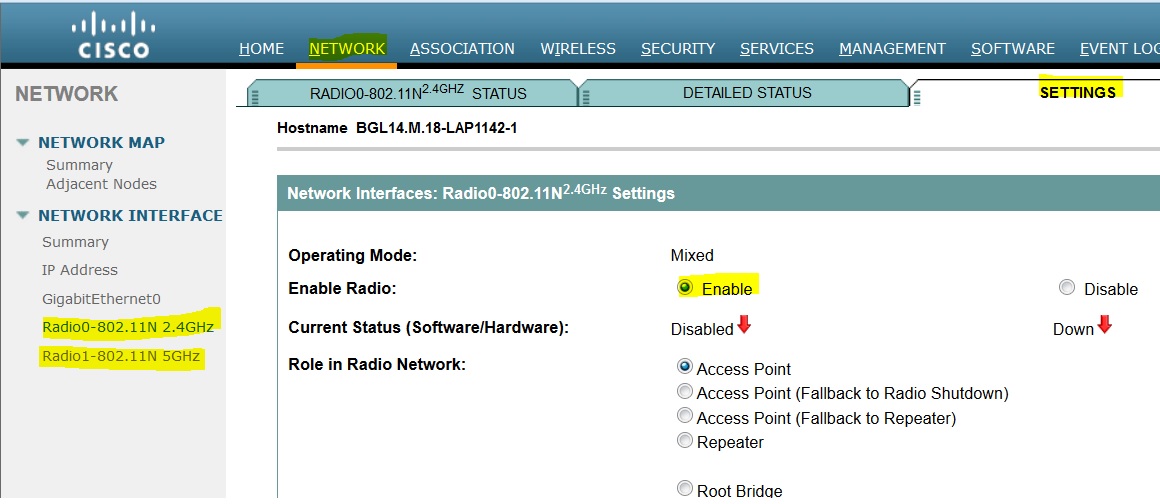
Aggiungi nuova VLAN
Andare al menu SECURITY e selezionare SSID Manager. Dopo aver fatto clic su Define VLANs, sarà possibile aggiungere le VLAN. Al termine, fare clic sul pulsante APPLY.
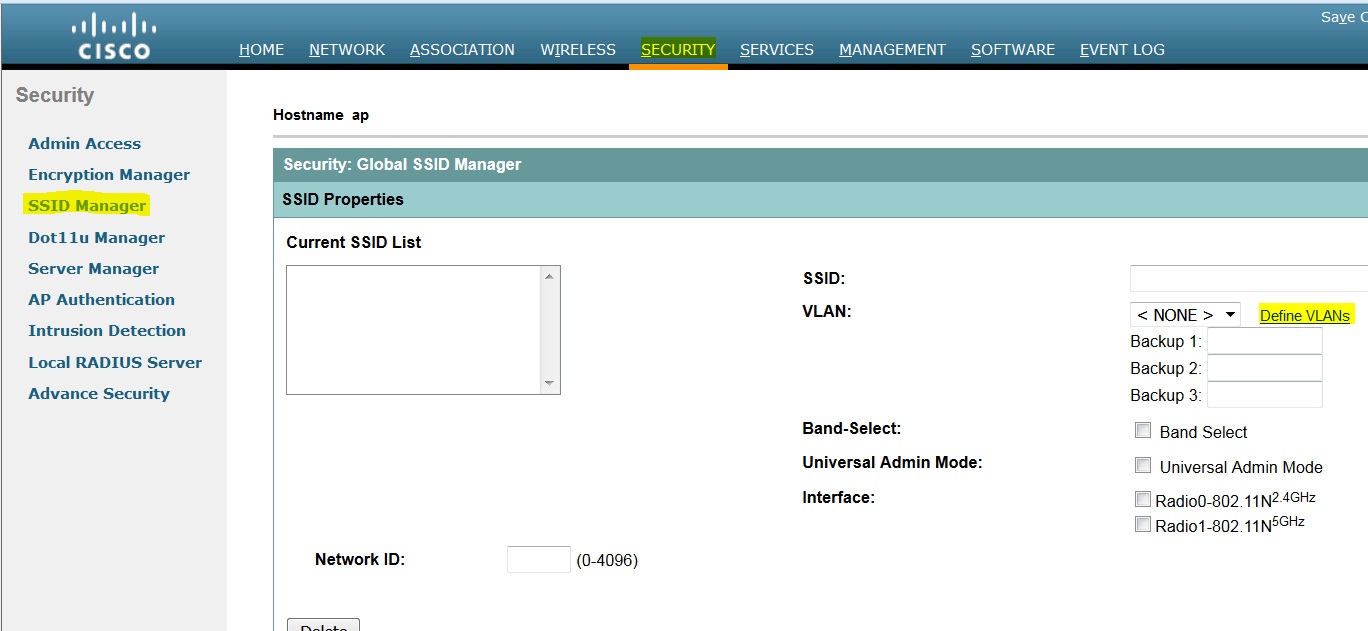
Come mostrato nell'immagine, la VLAN 487 viene aggiunta e controllata per entrambe le radio.
Se la VLAN è nativa, è possibile selezionare la casella VLAN nativa.
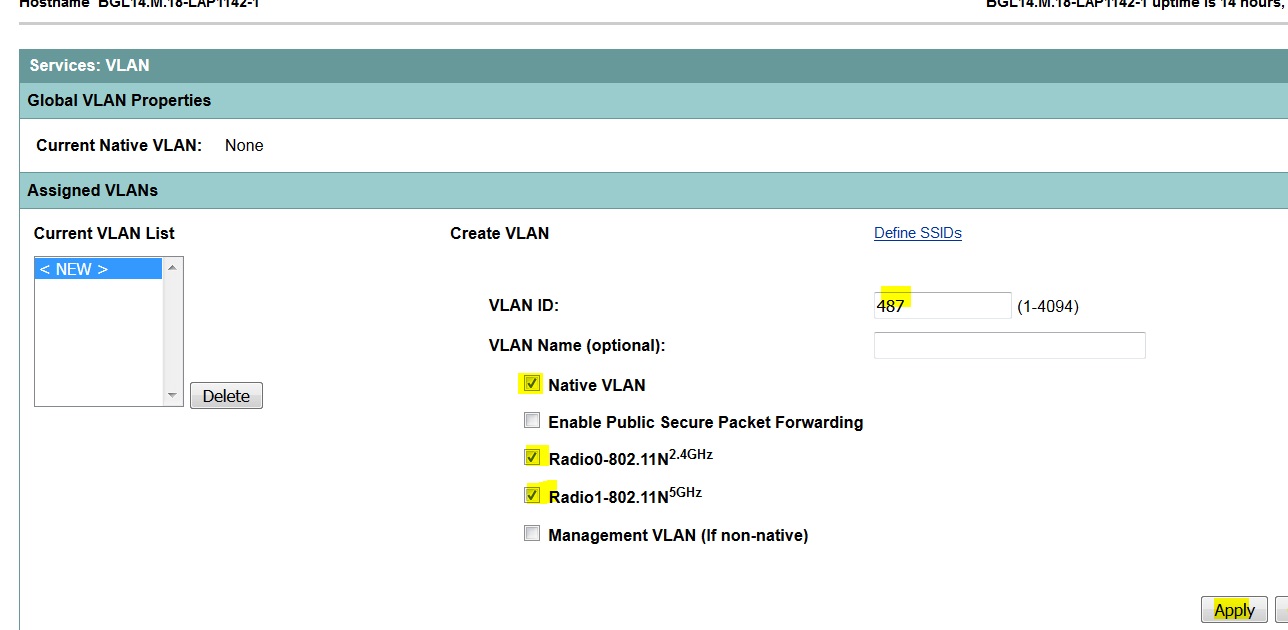
Creazione di un nuovo SSID e associazione della VLAN
Passare al menu SECURITY e selezionare SSID Manager.
Selezionare <NEW> in Current SSID List e fornire il valore SSID.
Selezionare la casella per entrambe le interfacce radio.
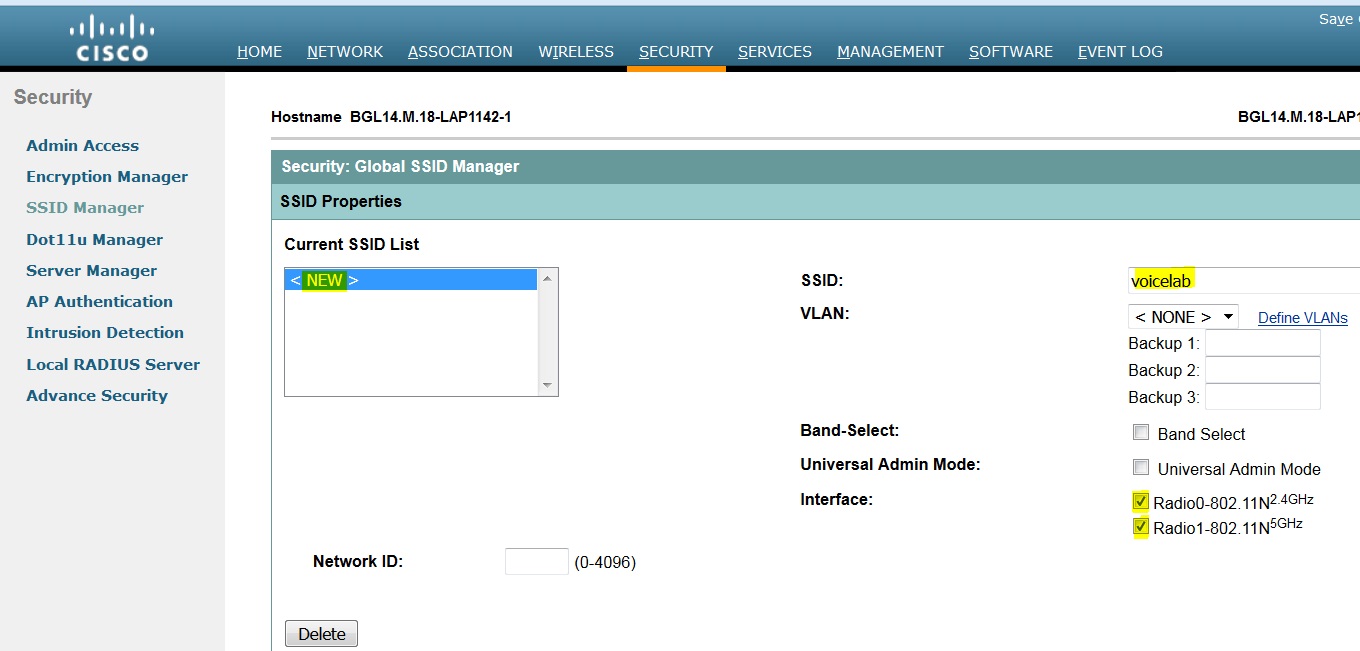
Fare clic sul pulsante Applica.
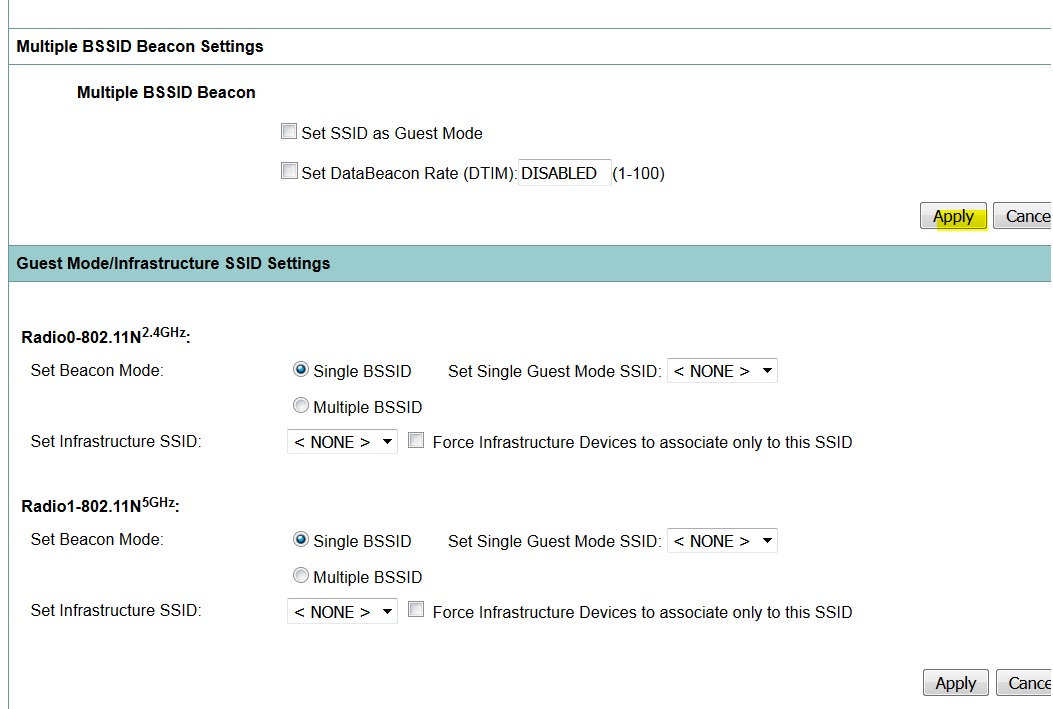
Nota: se l'interfaccia radio non viene visualizzata dopo aver abilitato le interfacce radio dalla GUI, accedere alla CLI ed eseguire il comando no shutdown in interfacce radio (Dot11Radio).
Come rendere SSID visibile ai client
Per visualizzare l'SSID sui client, scegliere gli SSID in Imposta SSID modalità Guest singolo per tutte le radio, come mostrato nell'immagine.
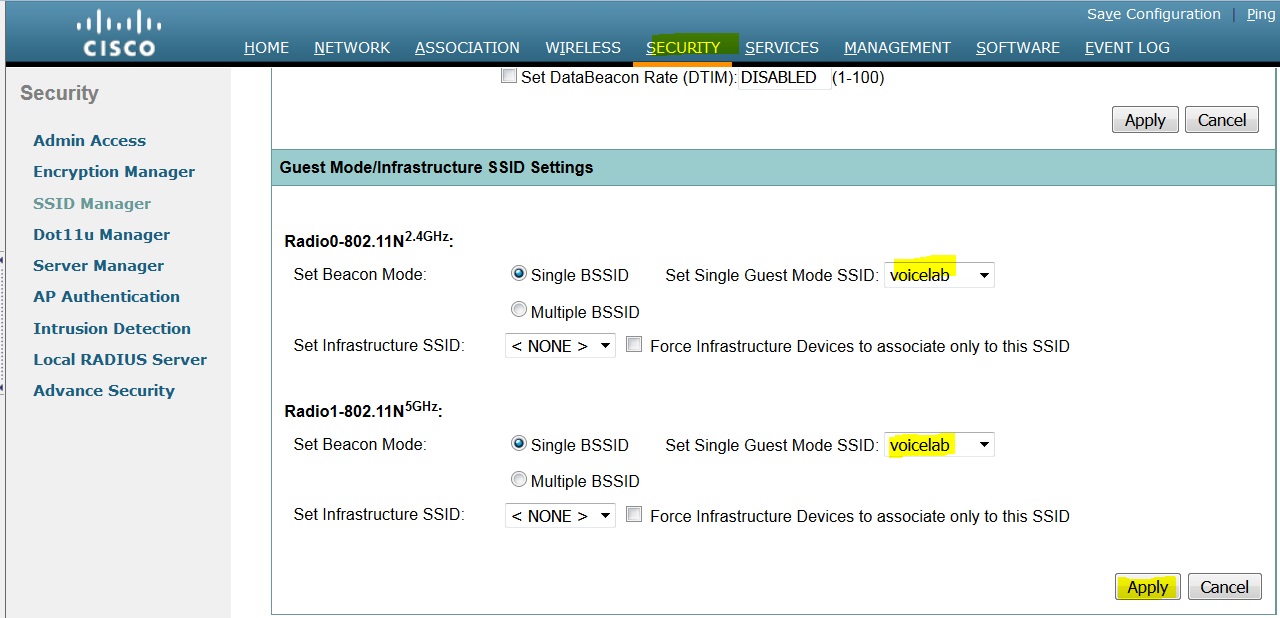
Verifica dei client connessi
Dopo che il client si è connesso al punto di accesso, i dettagli del client verranno visualizzati nel menu HOME.
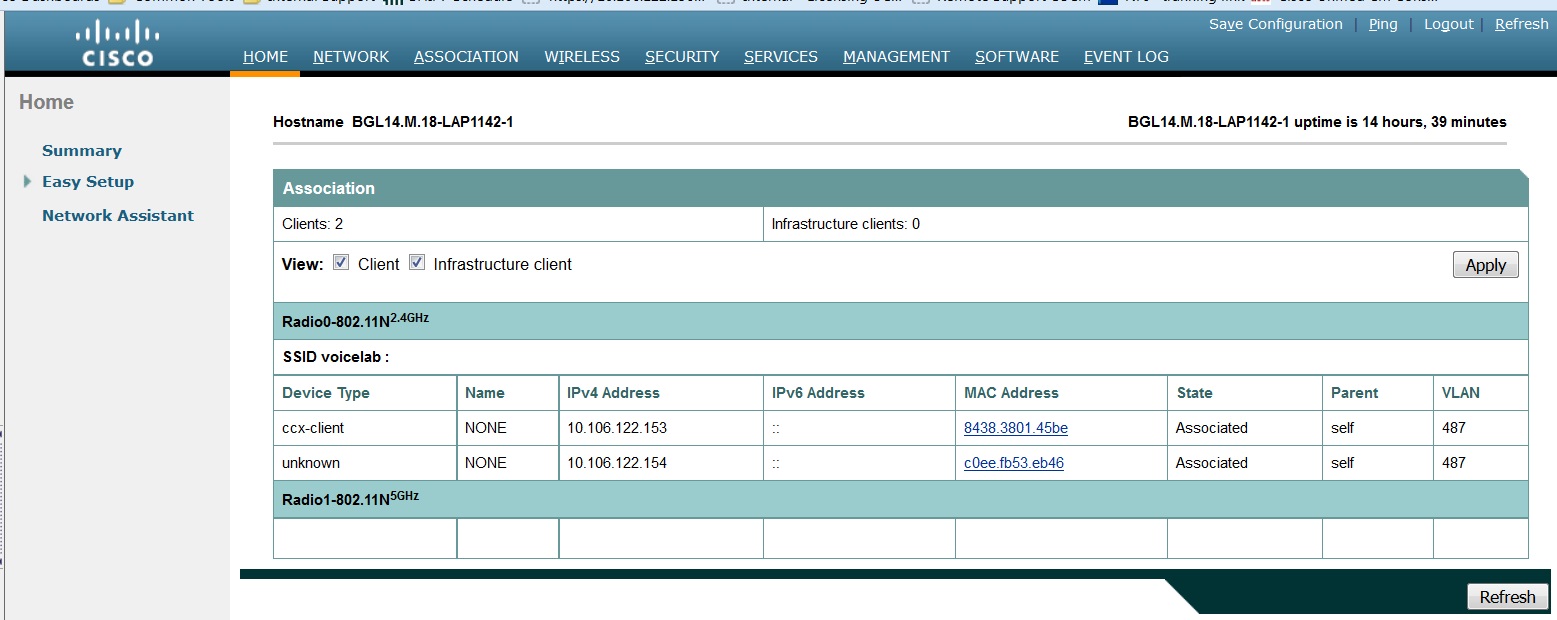
Facoltativo - Come impostare la password su SSID
Passare alla scheda SECURITY e scegliere Encryption Manager.
In Modalità di crittografia, selezionare Cipher (Cifra), quindi AES CCMP.
Quindi fare clic su APPLY (APPLICA).
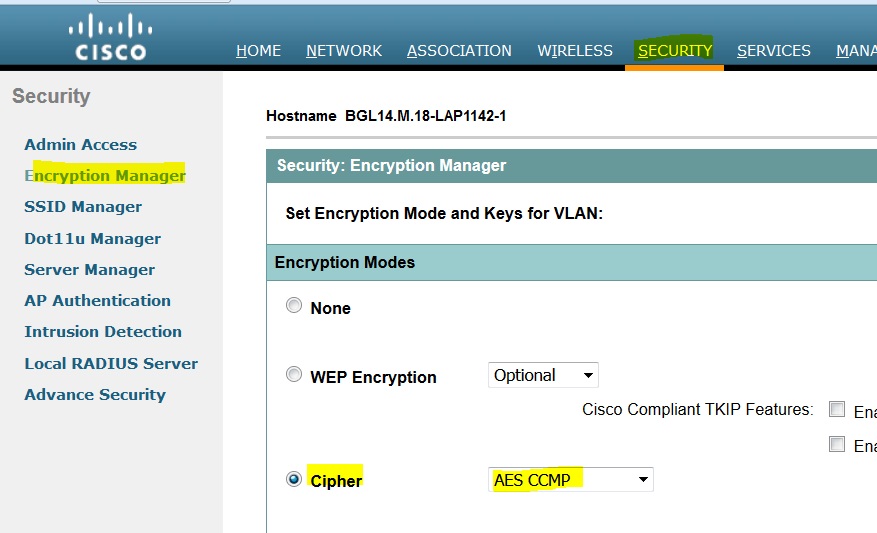
Quindi selezionare SSID Manager nel menu SECURITY
Impostare la gestione delle chiavi come obbligatoria, selezionare la casella Abilita WPA e scegliere WPAv2.
Fornire la password SSID in WPA Pre-shared Key.
Fare quindi clic sul pulsante APPLY.
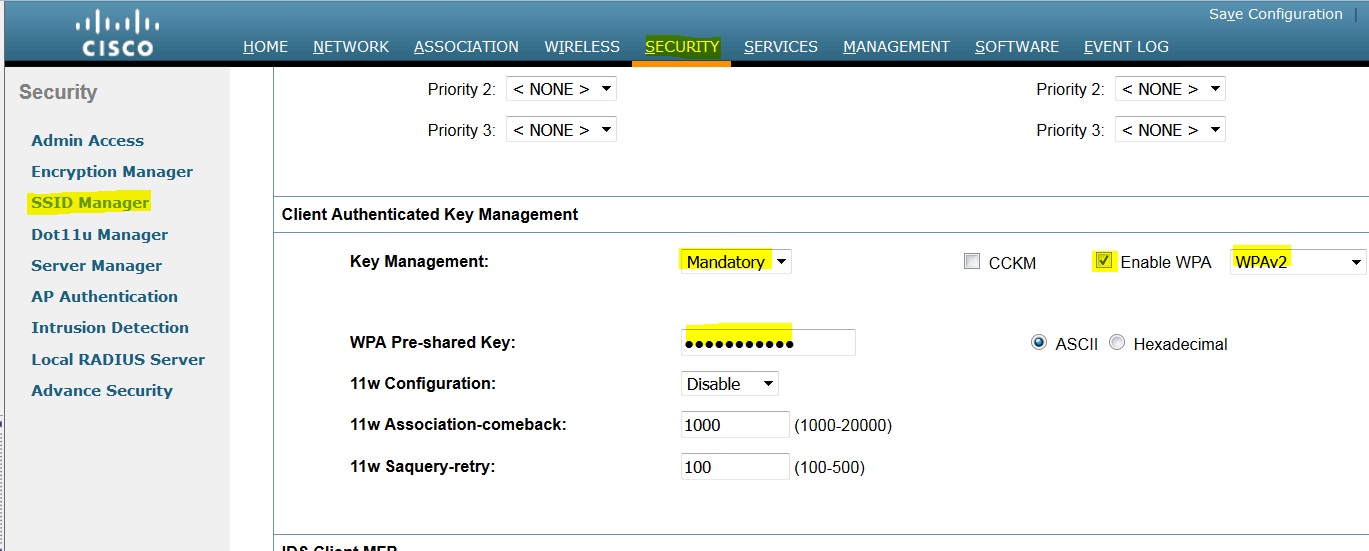
Configurazione CUCM
Come aggiungere il telefono 7925 al server CUCM
Accedere alla GUI di amministrazione CUCM e selezionare Device > Phone (Dispositivo > Telefono)
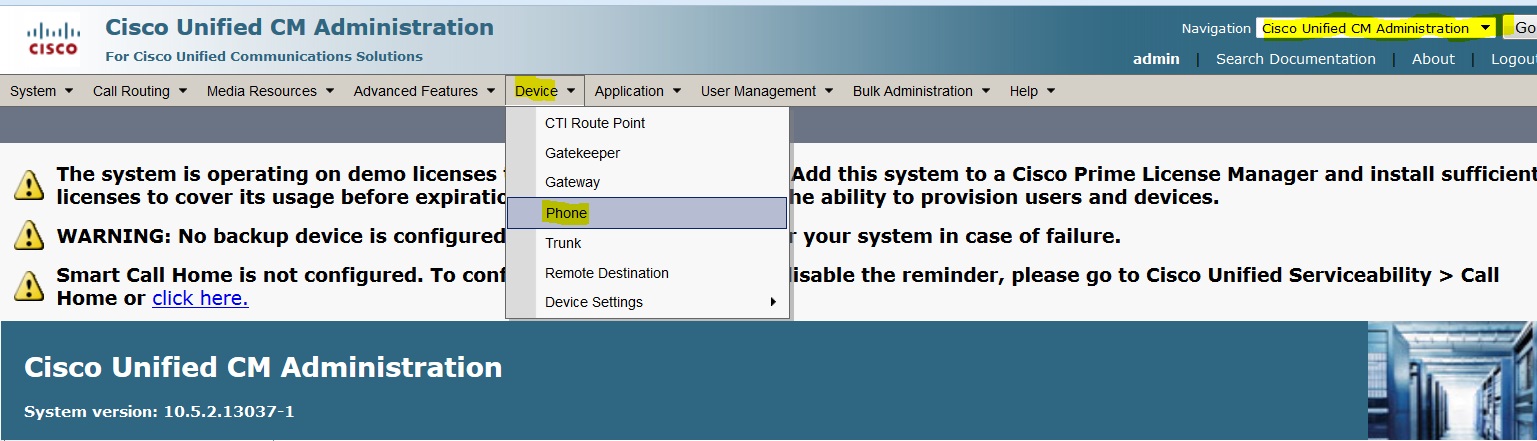
Fare clic sul pulsante Aggiungi nuovo.
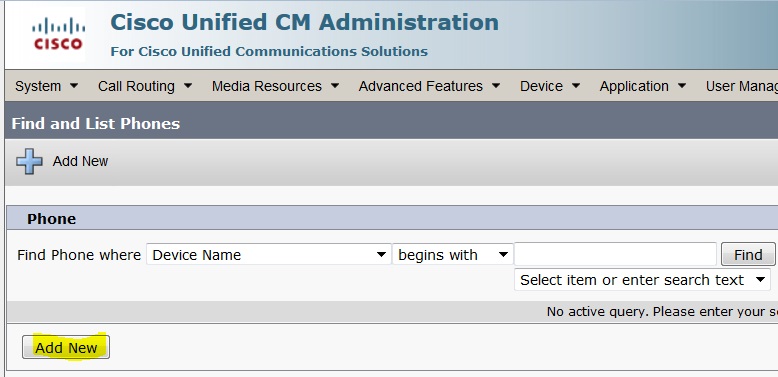
Scegliere Cisco 7925 in Tipo di telefono e fare clic su Pulsante Avanti (è possibile scegliere il tipo di telefono in base ai telefoni wireless disponibili).
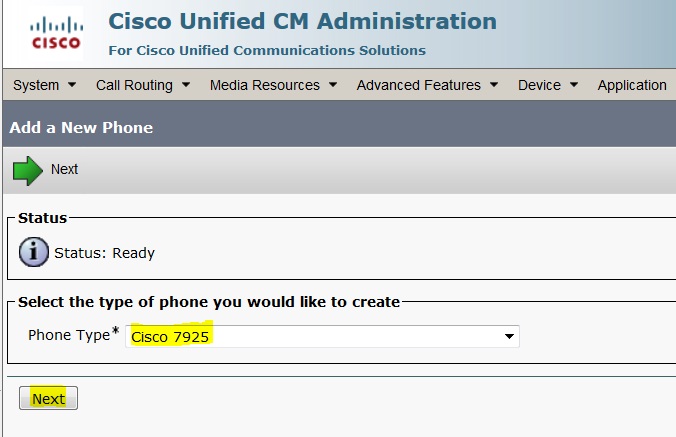
Nella pagina Configurazione telefono, aggiungere l'indirizzo MAC del telefono e assegnare i valori appropriati a sezioni specifiche, come mostrato nell'immagine, quindi fare clic sul pulsante Salva.

Fare clic su Add a new Line e assegnare un numero di elenco telefonico a questo telefono.
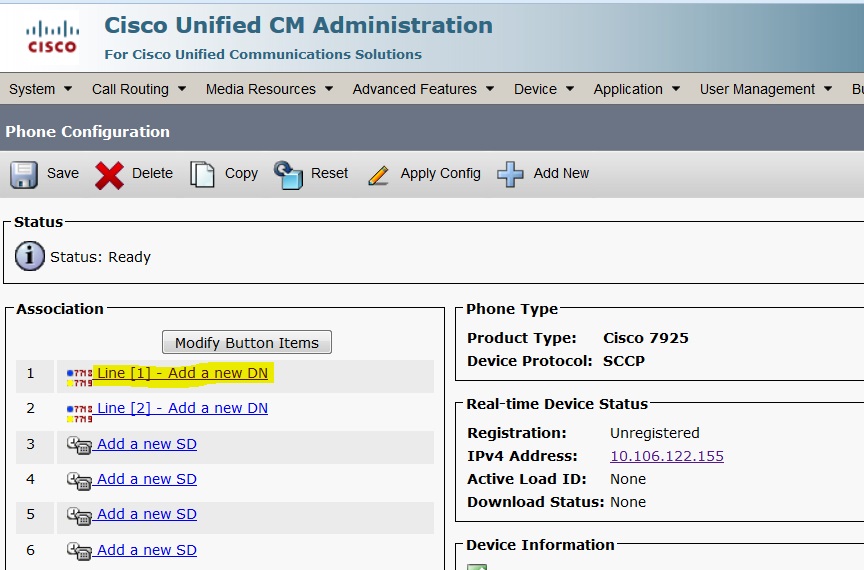
Assegnare un qualsiasi numero di Directory, quindi fare clic sul pulsante SAVE. Quindi, fare clic sui pulsanti Apply Config e Reset.
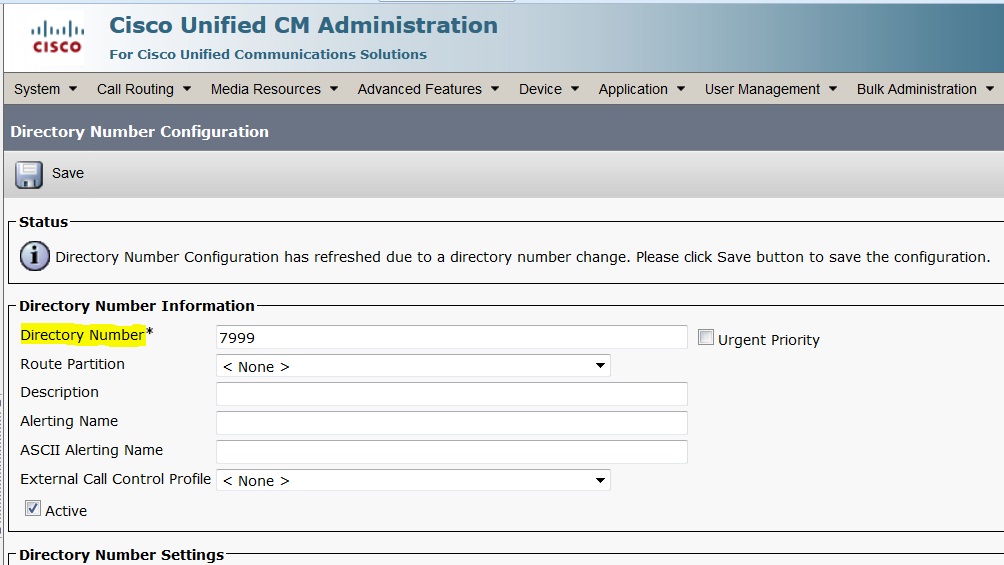
Configurazione telefonica fisica 7925
Nome profilo
Selezionare Impostazioni > Profili di rete
- Entra in qualsiasi profilo
- Digitare **# per sbloccare le impostazioni del telefono
- Assegnare un nome a qualsiasi profilo
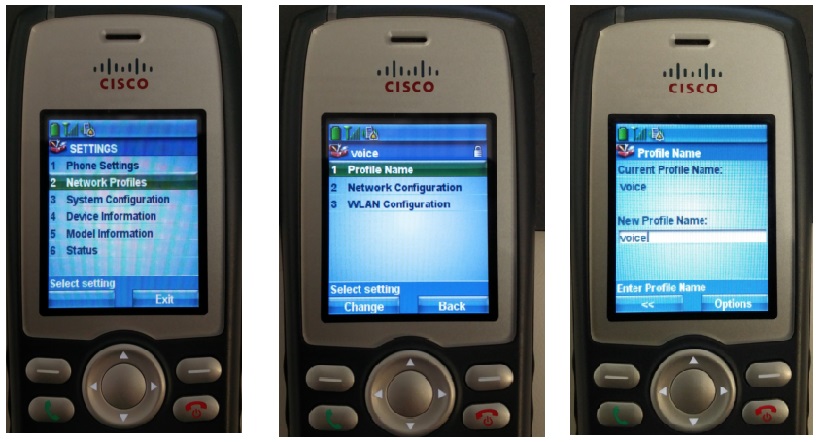
Configurazione della rete
Selezionare Impostazioni > Profilo di rete > Configurazione di rete
Impostare il valore DHCP Enabled su YES
Se l'indirizzo IP TFTP non viene estratto dal server DHCP, aggiungere manualmente l'indirizzo IP TFTP.
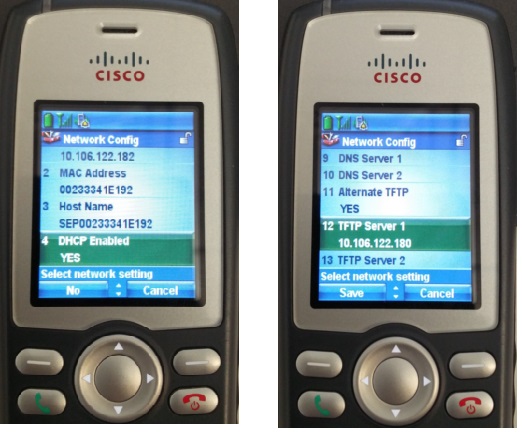
Configurazione della WLAN
Selezionare Impostazioni > Profilo di rete > Configurazione WLAN
- Assegnare il nome SSID (configurato sul punto di accesso), quindi premere Option (Opzione) e selezionare SAVE (SALVA)
- Impostare la modalità di protezione su Auto (AKM)
- Nella sezione Chiave già condivisa, immettere la password dell'SSID (nel nostro laboratorio, voicelab123)
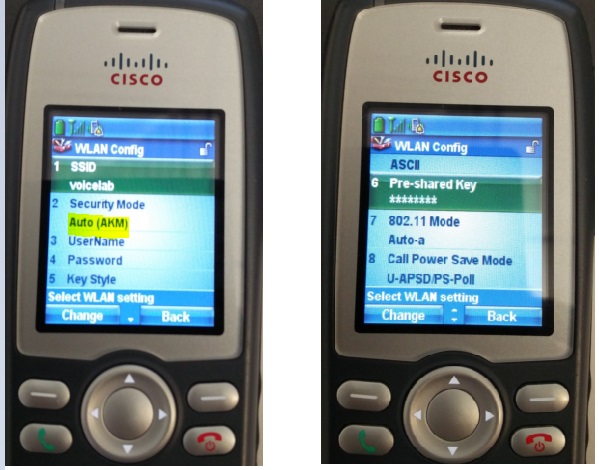
Verifica
Una volta registrato il telefono con il CUCM, il telefono wireless visualizza sullo schermo il numero di directory configurato. Nella pagina Configurazione telefono dell'interfaccia utente di amministrazione di CUCM, è possibile vedere che il telefono è nello stato registrato, come mostrato nell'immagine.
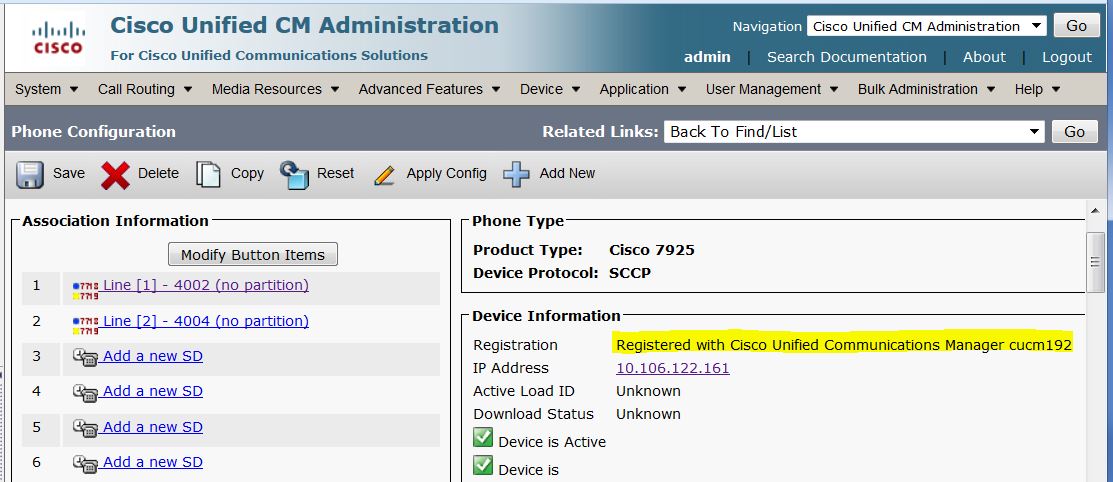
Risoluzione dei problemi
Al momento non sono disponibili informazioni specifiche per la risoluzione dei problemi di questa configurazione.
Contributo dei tecnici Cisco
- Ramesh BalakrishnanCisco TAC Engineer
- Salma SulthanaCisco TAC Engineer
 Feedback
Feedback